Comment créer une story Facebook

Les stories Facebook peuvent être très amusantes à réaliser. Voici comment vous pouvez créer une story sur votre appareil Android et votre ordinateur.

Toucher l'écran de votre téléphone pour répondre à un appel peut ne pas être possible à tout moment. Si vos mains sont sales ou mouillées, toucher votre écran n'est pas idéal. Heureusement, la gamme de téléphones Samsung Galaxy propose un certain nombre d'options d'accessibilité pour vous aider, même si vous souhaitez simplement montrer que répondre aux appels en mains libres est une astuce pour vos amis !
Astuce : Techniquement, vous pouvez également répondre aux appels sans toucher l'écran en connectant des casques ou des haut-parleurs Bluetooth et en les utilisant pour répondre. Ce guide explique comment répondre aux appels sans utiliser d'équipement supplémentaire.
Les méthodes mains libres pour répondre aux appels sont toutes répertoriées comme des options d'accessibilité. Pour y accéder, ouvrez l'application Paramètres et faites défiler jusqu'aux options « Accessibilité » près du bas. Dans les options d'accessibilité, appuyez sur « Répondre et terminer les appels ».
Dans ce menu, vous aurez un certain nombre de façons de répondre aux appels qui ne nécessitent pas de toucher l'écran. Les options exactes varient selon le modèle de combiné et l'état du logiciel. Sur le Galaxy S7 utilisé pour cet article, les options sont : appui sur la touche home pour répondre aux appels, reconnaissance vocale pour les mots « Accepter » ou « Refuser », ou décrocher automatiquement au bout de deux secondes, si le téléphone est connecté à un Bluetooth casque. Une autre option potentielle, disponible par exemple sur la série S10, consiste à agiter votre main au-dessus de l'appareil - cette option n'est disponible que sur les modèles d'écran OLED.
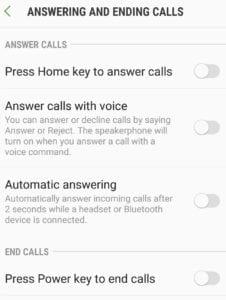
Il existe plusieurs façons de répondre aux appels sans toucher l'écran dans les options d'accessibilité.
Dans le menu « Répondre et terminer les appels », vous pouvez également configurer le bouton d'alimentation pour mettre fin aux appels lorsque vous appuyez dessus. Cela vous permet de raccrocher sans toucher l'écran.
Chacune de ces options a ses avantages et ses inconvénients. Devoir appuyer sur la touche d'accueil ou d'alimentation nécessite toujours que vous touchiez votre téléphone, ce n'est donc pas idéal si vos mains sont autrement occupées. La reconnaissance vocale peut ne pas bien fonctionner dans des environnements bruyants avec beaucoup de bruit de fond. Répondre automatiquement aux appels après deux secondes lors de l'utilisation d'un casque Bluetooth ne vous donne pas la possibilité d'ignorer les appels si le moment n'est pas convenable ou si vous ne voulez parler à personne. Devoir passer votre main sur l'appareil évite d'avoir à le toucher si vos mains sont sales, mais n'est pas utile si vos mains sont autrement occupées, ou si l'écran du téléphone est baissé ou dans une poche ou un sac.
Vous devez déterminer quelle option convient le mieux à votre situation et activer cette option en appuyant dessus. Vous pouvez absolument utiliser plusieurs options en même temps - sachez simplement que toutes les options ne sont pas compatibles. Par exemple, la réponse automatique n'est pas compatible avec d'autres options car elle accepte toujours les appels. Lorsque vous avez activé les options que vous préférez, vous pouvez fermer votre application Paramètres - les modifications prennent effet immédiatement.
Les stories Facebook peuvent être très amusantes à réaliser. Voici comment vous pouvez créer une story sur votre appareil Android et votre ordinateur.
Découvrez comment désactiver les vidéos en lecture automatique ennuyeuses dans Google Chrome et Mozilla Firefox grâce à ce tutoriel.
Résoudre un problème où la Samsung Galaxy Tab A est bloquée sur un écran noir et ne s
Un tutoriel montrant deux solutions pour empêcher définitivement les applications de démarrer au démarrage de votre appareil Android.
Ce tutoriel vous montre comment transférer un message texte depuis un appareil Android en utilisant l
Comment activer ou désactiver les fonctionnalités de vérification orthographique dans le système d
Vous vous demandez si vous pouvez utiliser ce chargeur provenant d’un autre appareil avec votre téléphone ou votre tablette ? Cet article informatif a quelques réponses pour vous.
Lorsque Samsung a dévoilé sa nouvelle gamme de tablettes phares, il y avait beaucoup à attendre. Non seulement les Galaxy Tab S9 et S9+ apportent des améliorations attendues par rapport à la série Tab S8, mais Samsung a également introduit la Galaxy Tab S9 Ultra.
Aimez-vous lire des eBooks sur les tablettes Amazon Kindle Fire ? Découvrez comment ajouter des notes et surligner du texte dans un livre sur Kindle Fire.
Vous souhaitez organiser le système de signets de votre tablette Amazon Fire ? Lisez cet article pour apprendre à ajouter, supprimer et éditer des signets dès maintenant !






